Google Fonts ist ein großes kostenloses Font-Repository des Webgiganten. Sie können jede Menge kostenlose Schriftarten erhalten, die Sie sowohl auf dem Desktop als auch auf Websites verwenden können. Wenn Sie Ihr eigenes Blog-Design verwalten, möchten Sie möglicherweise das Erscheinungsbild testen, nachdem Sie eine bestimmte neue Schriftart angewendet haben. Es wird natürlich nicht empfohlen, Änderungen direkt an einer Live-Website vorzunehmen. Wenn Sie Local Host verwenden, um Ihr neues Design zu testen, ist dies in Ordnung. Wenn Sie jedoch Local Host nicht verwenden möchten, um Ihr Design mit einer neuen Schriftart zu testen, finden Sie hier eine Alternative dazu.
Testen Sie Google Webfonts auf einer Website
TypWonder ist eine kostenlose Web-App, mit der Benutzer Google-Schriften auf jeder Live-Website virtuell anwenden können. Es ist der einfachste Weg, Google Fonts auf jeder Website zu testen. Sie müssen keinen Code einbetten oder sonst etwas tun, um das Erscheinungsbild Ihrer Website zu überprüfen
So verwenden Sie TypeWonder
Dies ist ein "Check & Forget"-Tool. Besuchen Sie einfach die TypeWonder-Website. Sie sehen den folgenden Bildschirm.
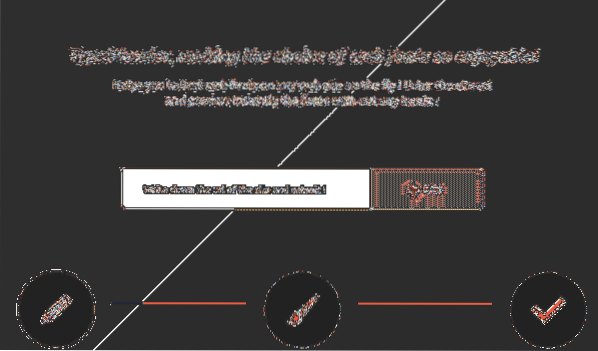
Geben Sie Ihre Website-URL ein und klicken Sie auf Gehen Taste. Sie erhalten ein Popup-Fenster, das wie folgt aussieht:
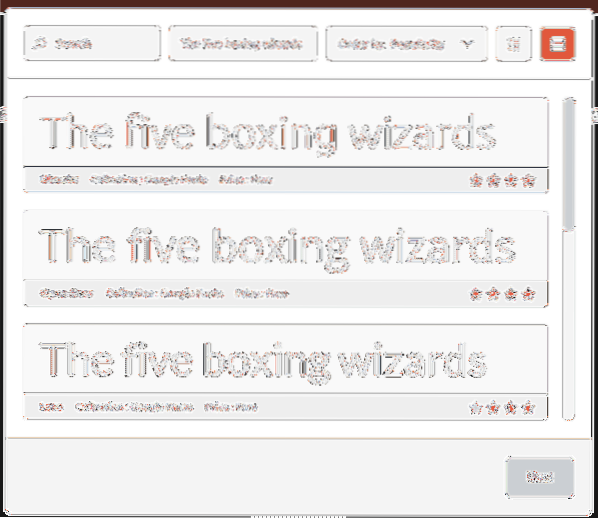
Sie werden aufgefordert, eine Schriftart auszuwählen. Sie können jede beliebige Schriftart auswählen, die Sie verwenden möchten. Sie können nach Schriftarten suchen, nach Beliebtheit, Veröffentlichungsdatum usw. Wenn Sie Ihre Schriftart nicht schnell finden, können Sie auch gezielt danach suchen.
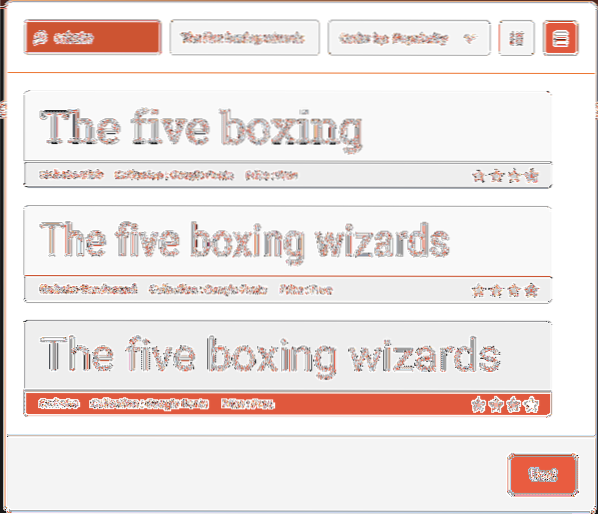
Nachdem Sie die gewünschte Schriftart erhalten haben, klicken Sie darauf und klicken Sie auf Benutzen Taste. TypeWonder braucht ein paar Sekunden, um das Ergebnis anzuzeigen, nachdem Sie auf gedrückt haben Benutzen Taste.
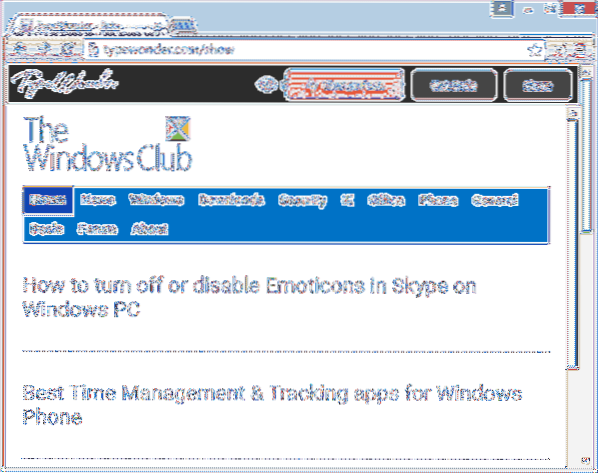
Wenn Ihnen die aktuelle Schriftart nicht gefällt und Sie eine andere Schriftart in der Vorschau verwenden möchten, klicken Sie einfach auf Schriftart ändern -Taste und wählen Sie im gleichen Vorgang eine andere Schriftart aus. Wenn Sie die aktuelle Schriftart verwenden möchten, klicken Sie einfach auf Code abrufen Schaltfläche, um den Code zu erhalten, den Sie normalerweise einbetten müssen
Tag Ihrer Website.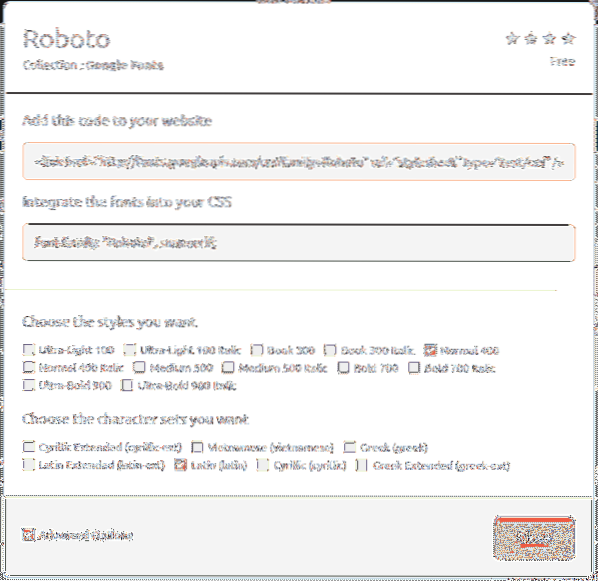
Kopieren Sie den Code aus dem oben angezeigten Fenster und fügen Sie ihn an der richtigen Stelle ein. Danach können Sie diese Schriftart auf Ihrer gesamten Website verwenden.
Wenn Sie mit einem Team arbeiten und eine Demo Ihrer Website teilen möchten, nachdem Sie eine bestimmte Google-Schrift verwendet haben, können Sie die Teilen Taste. Type Wonder wird eine eindeutige URL für Ihre Website bereitstellen.
Jede Änderung des Website-Designs kann die Benutzererfahrung beeinträchtigen, wenn sie schief geht. Auf der anderen Seite spielen Schriftarten eine wichtige Rolle beim Webdesign und beim Benutzererlebnis. Daher müssen Sie immer die beste Schriftart überprüfen und anwenden, die gut zum Gesamtdesign passt.
Wenn Sie möchten, können Sie TypeWonder unter überprüfen Hier. Es kann wertvolle Zeit sparen, indem verschiedene Google-Schriftarten schnell angezeigt werden, wenn der manuelle Vorgang viel Zeit in Anspruch nimmt, sogar auf dem lokalen Host.
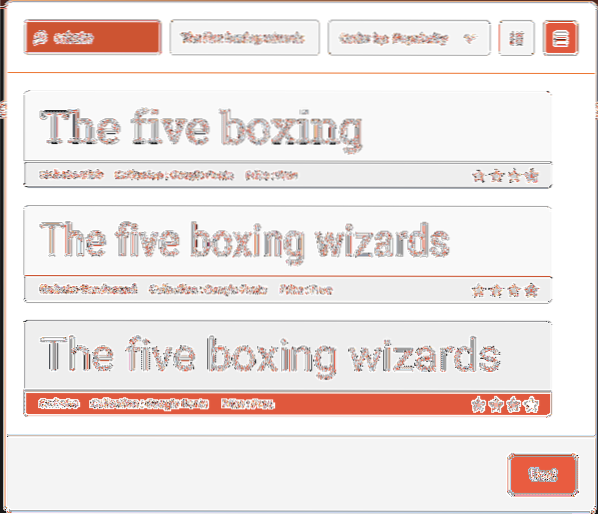
 Phenquestions
Phenquestions


